VSCode配置C/C++环境
一、下载
首先,我们直接去VSCode官网下载对应操作系统版本的安装包即可。因为我使用的是64位的Windows,所以下载的是64位的exe文件。此处需要注意一下,现在官网上给出的安装包下载会出现超时现象,原因大家懂的都懂。后面我会给大家附上安装包。
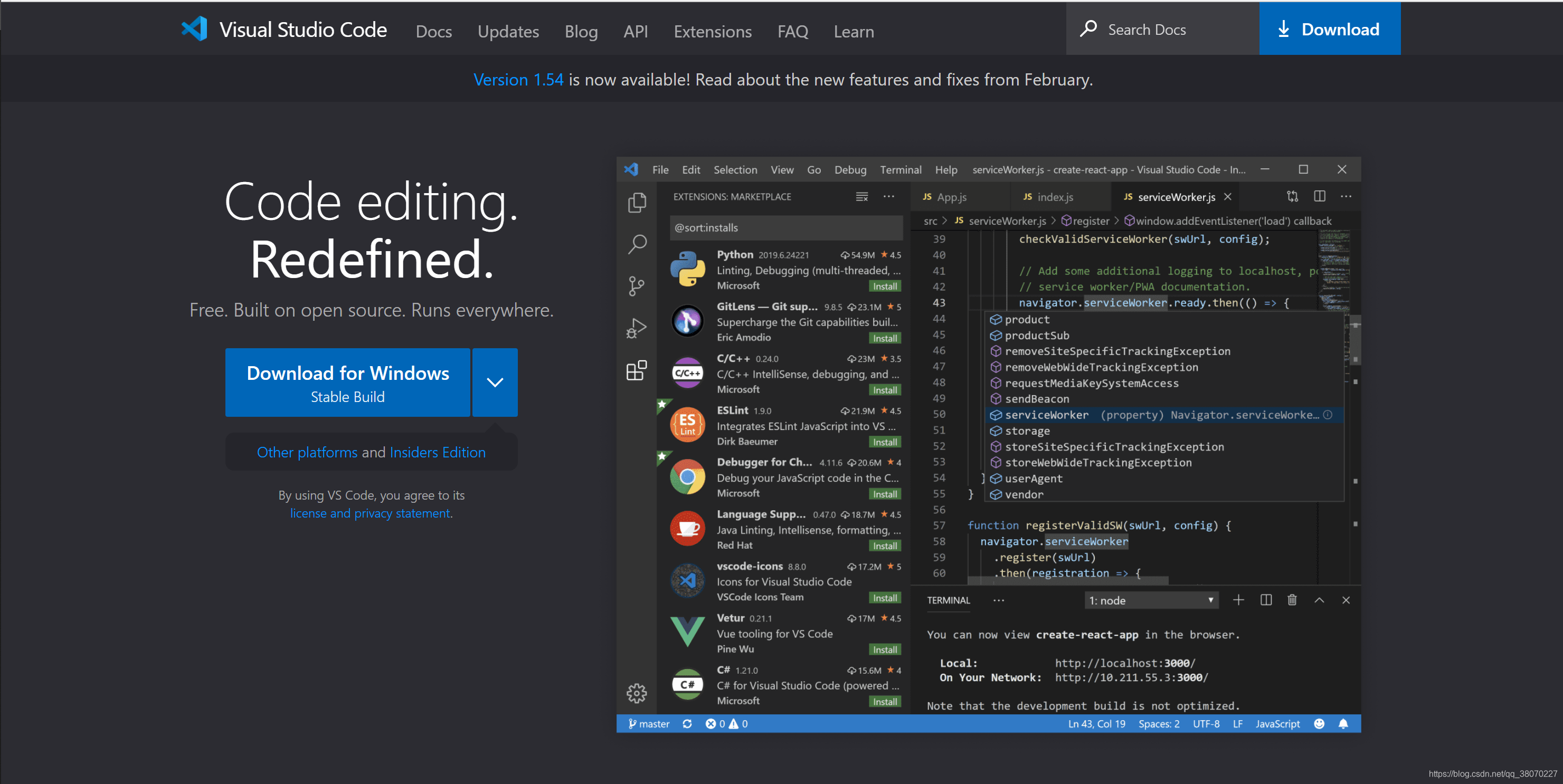
二、安装
直接打开下载好的.exe文件进行安装即可。
这里就不放图了,一直下一步即可。
三、设置中文环境
打开VSCode后,首先是欢迎界面。可以看到,这里默认的是英文环境。
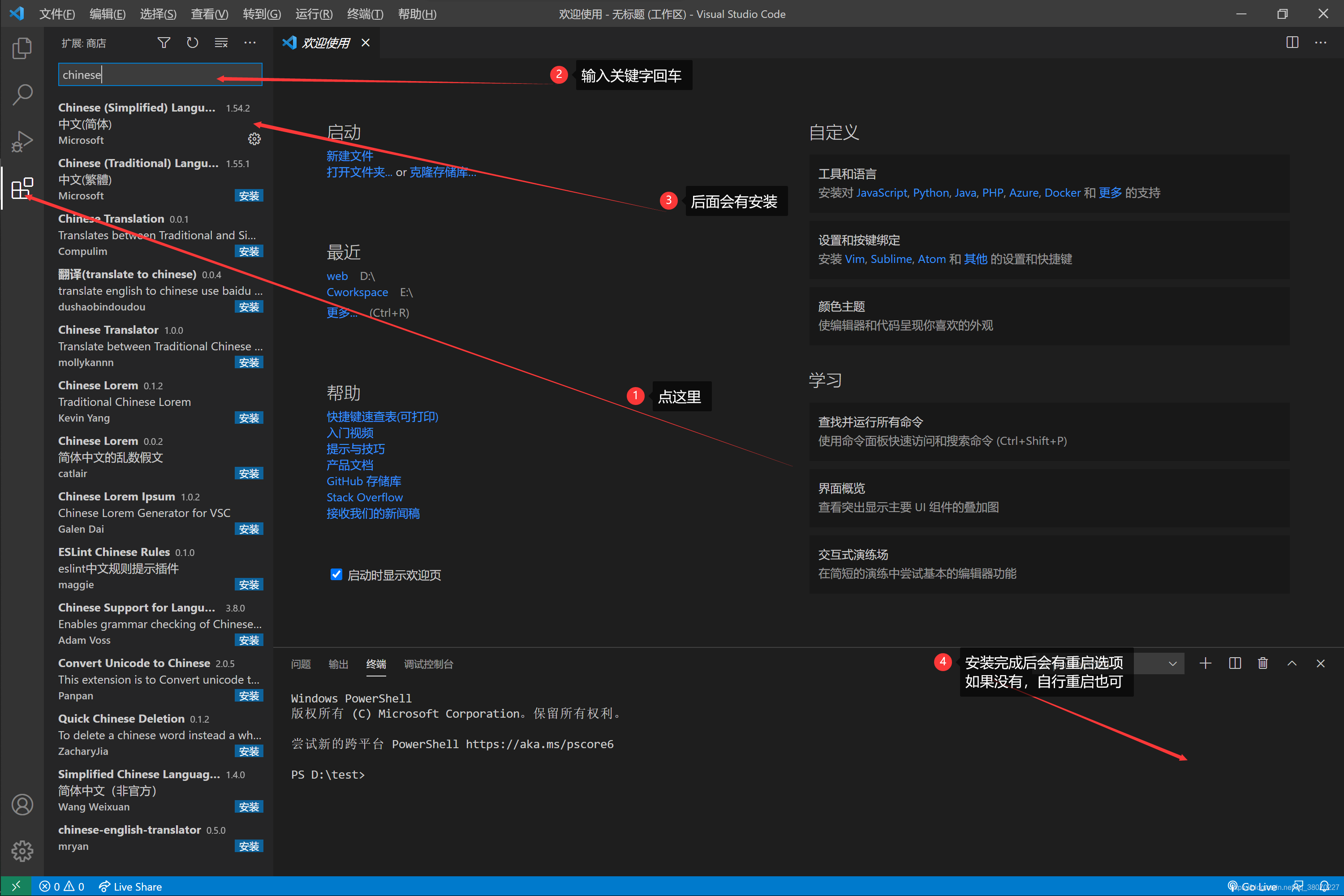
四、配置C/C++环境
众所周知,VSCode只是一款文本编辑器,不仅需要安装对应编程语言的扩展,还需要安装相应的编译器或者解释器。笔者这里首先需要的是C/C++的环境,所以先介绍如何配置C/C++的开发环境。
首先先创建一个文件夹,用来存放代码。此处建议不同的编程语言采用不同的文件夹,因为VSCode打开文件夹(称作工作目录)之后,如果进行一定的配置之后,会在该文件夹下产生一个叫".vscode"的文件夹,该文件夹中存放的是一些.json的配置文件,这些配置文件是对工作目录中的代码文件产生作用的。所以以后需要相同开发环境的时候,不用每次都去创建配置文件并进行相关配置,直接拷贝.vscode文件夹即可,但是第一次还是需要手动配置出自己所需的环境。
1、安装安装MinGW编译器
C/C++的编译器有很多种,大家可自行选择,笔者这里选择开源的MinGW编译器。但是该编译器下载依然十分缓慢,这里笔者已经为大家准备好了。无需安装,解压即可,再简单的手动配置一下环境变量即可。

会得到这些文件
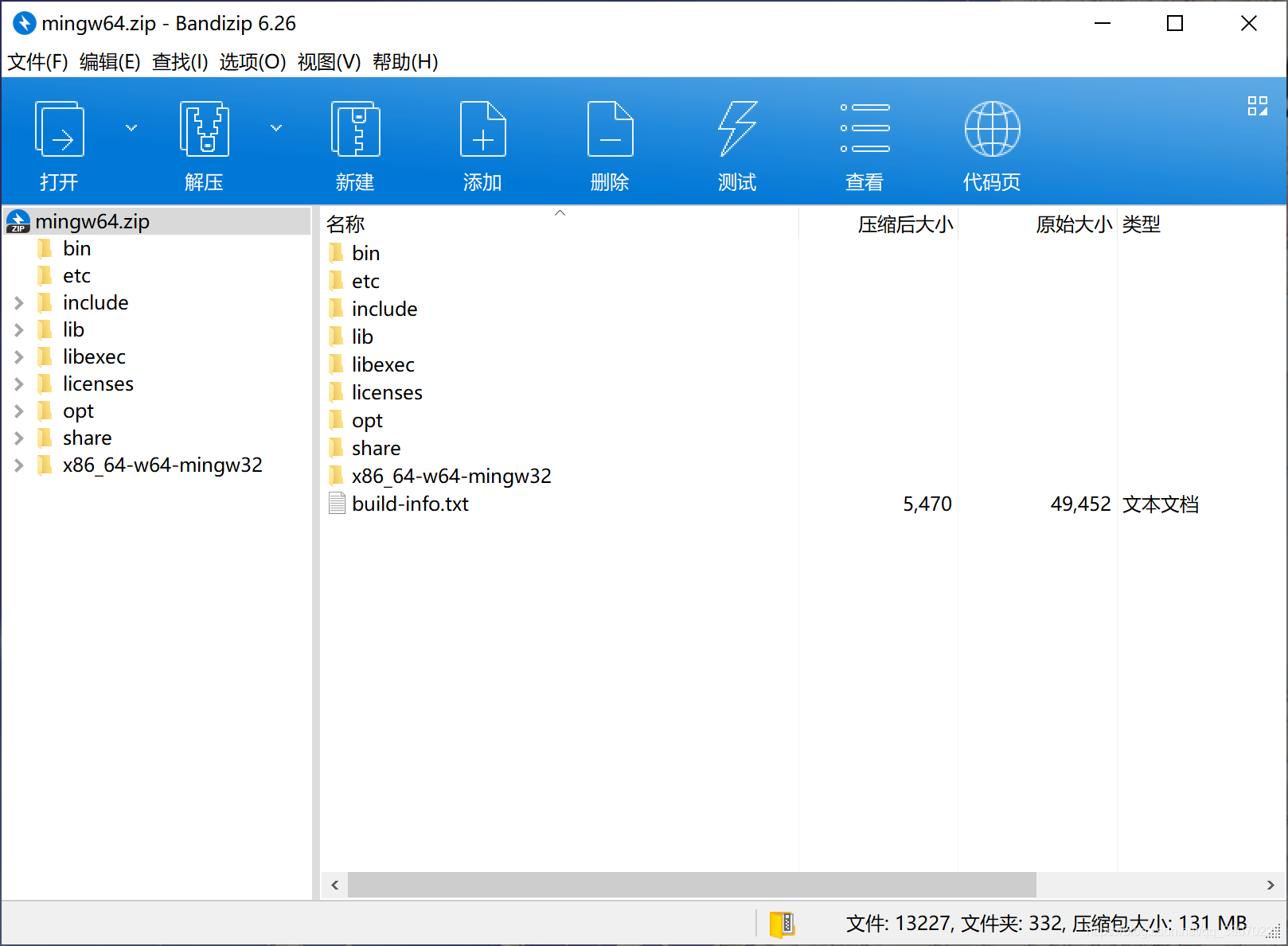
建议直接解压到非C盘根目录,笔者这里解压到E盘根目录。
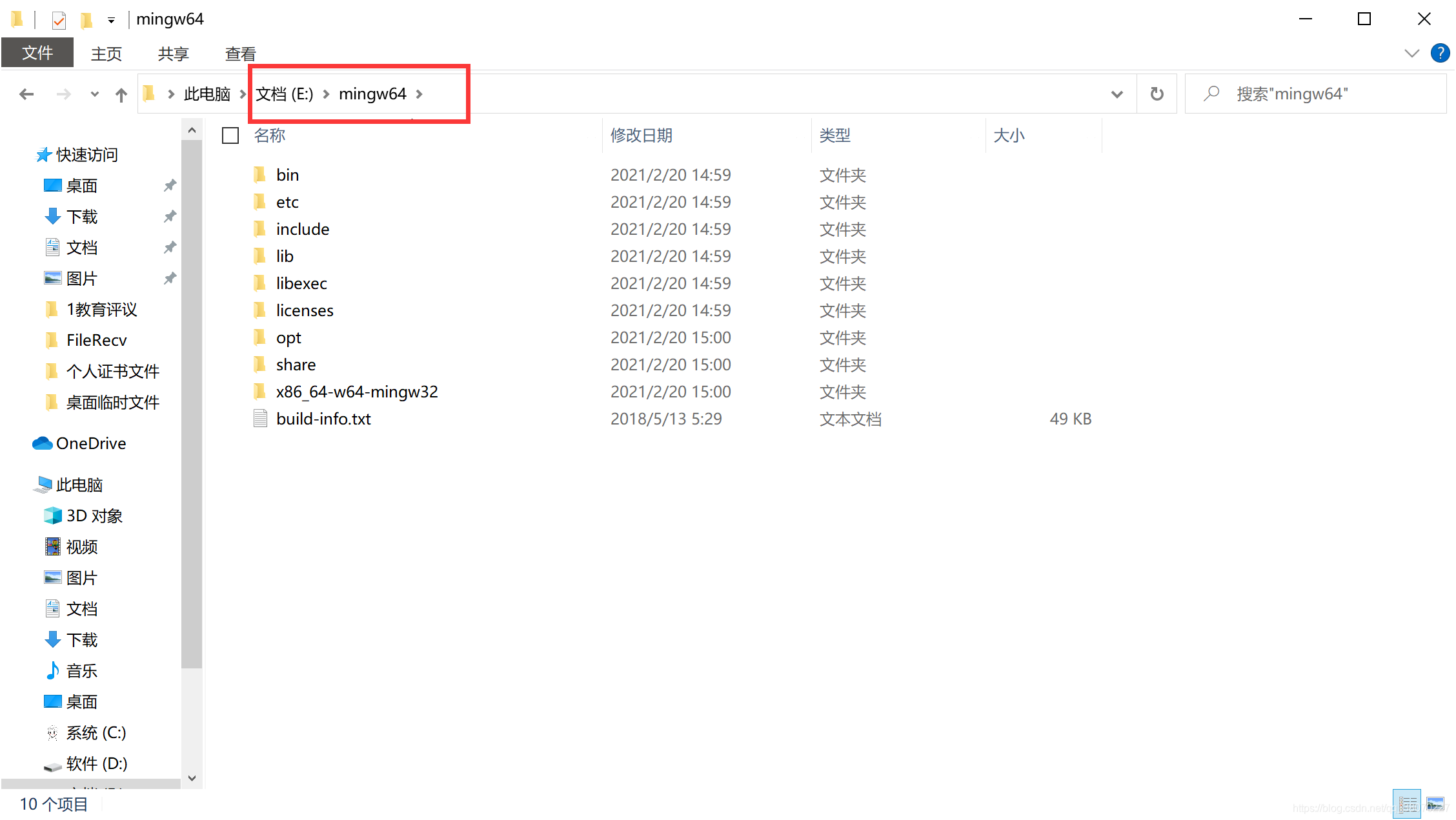
解压完成后需要环境变量的配置 (其实不配问题也不大) 最好配置一下,由于笔者目前用的操作系统版本较新,可能稍微有些不一致。
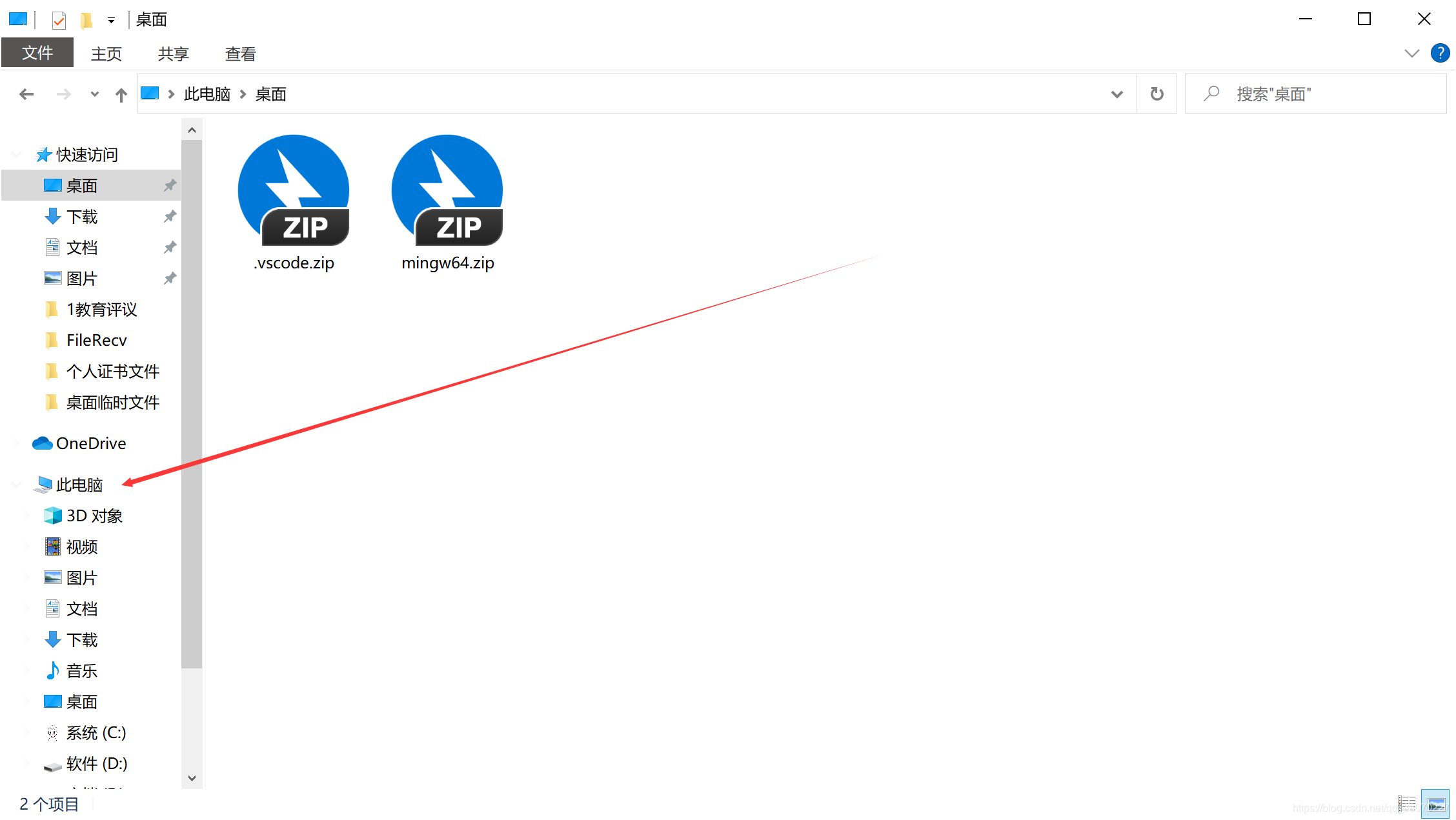
在此电脑右键选择属性
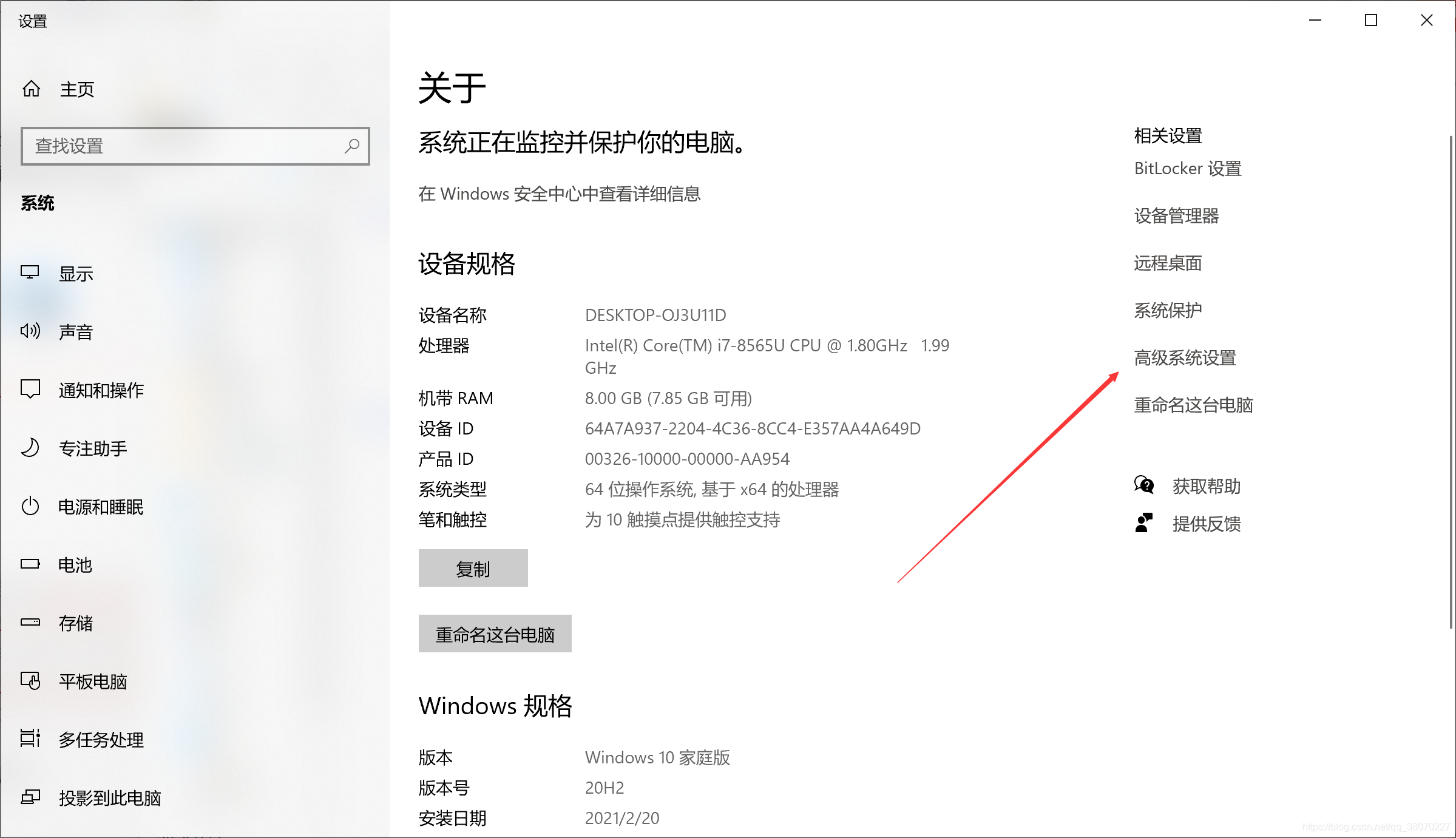
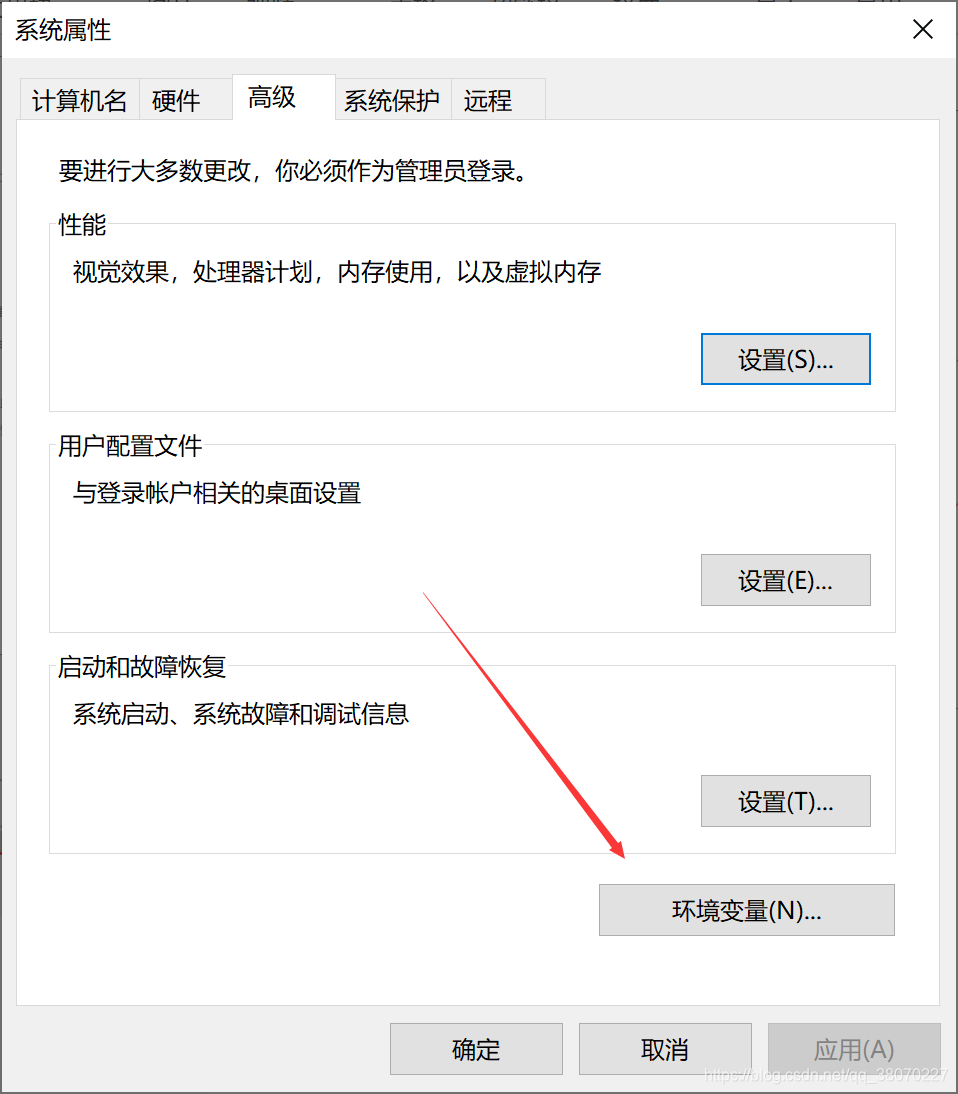
到达这个界面,点击
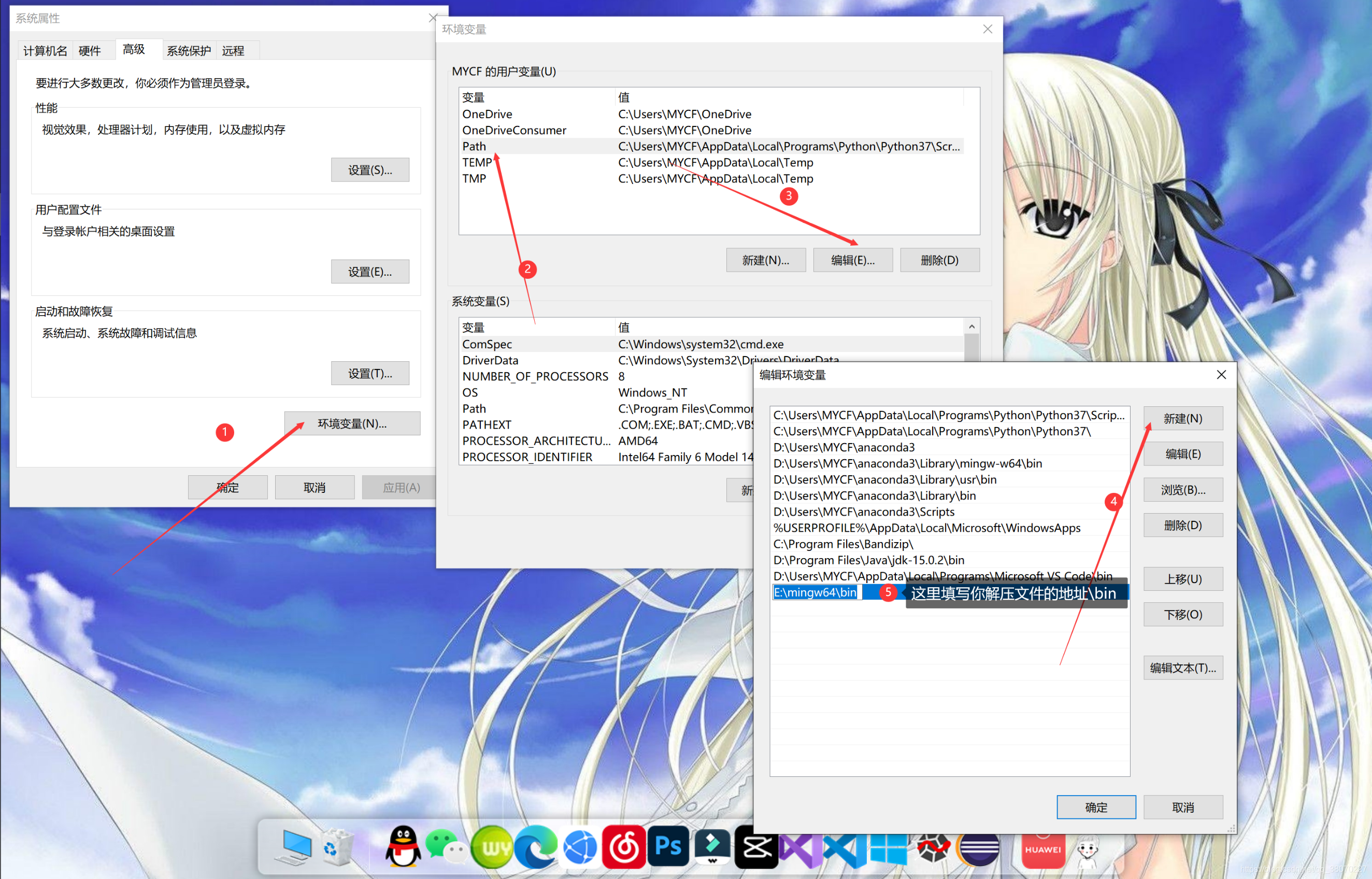
保存即可,老版本系统参照下面的图示。
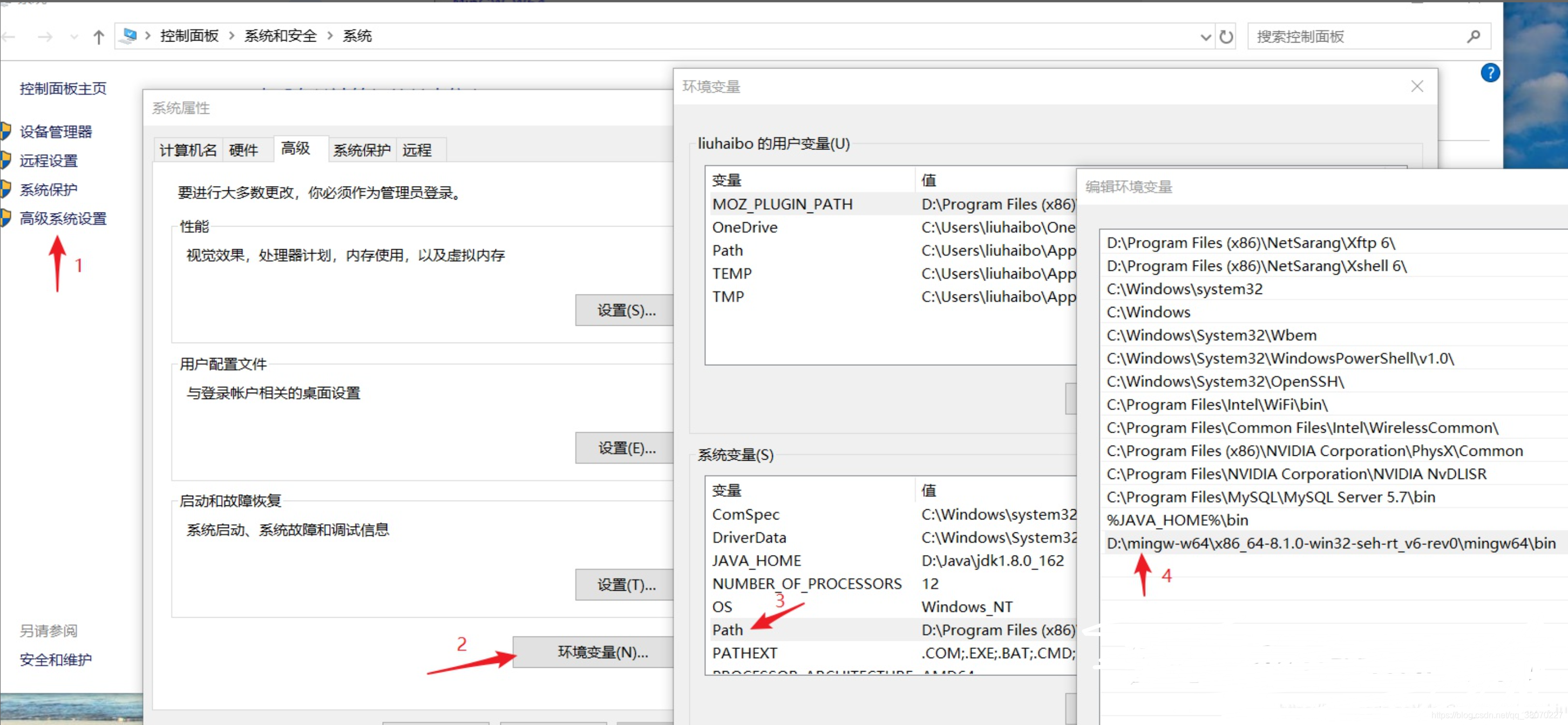
完成后,可以用gcc -v命令来测试
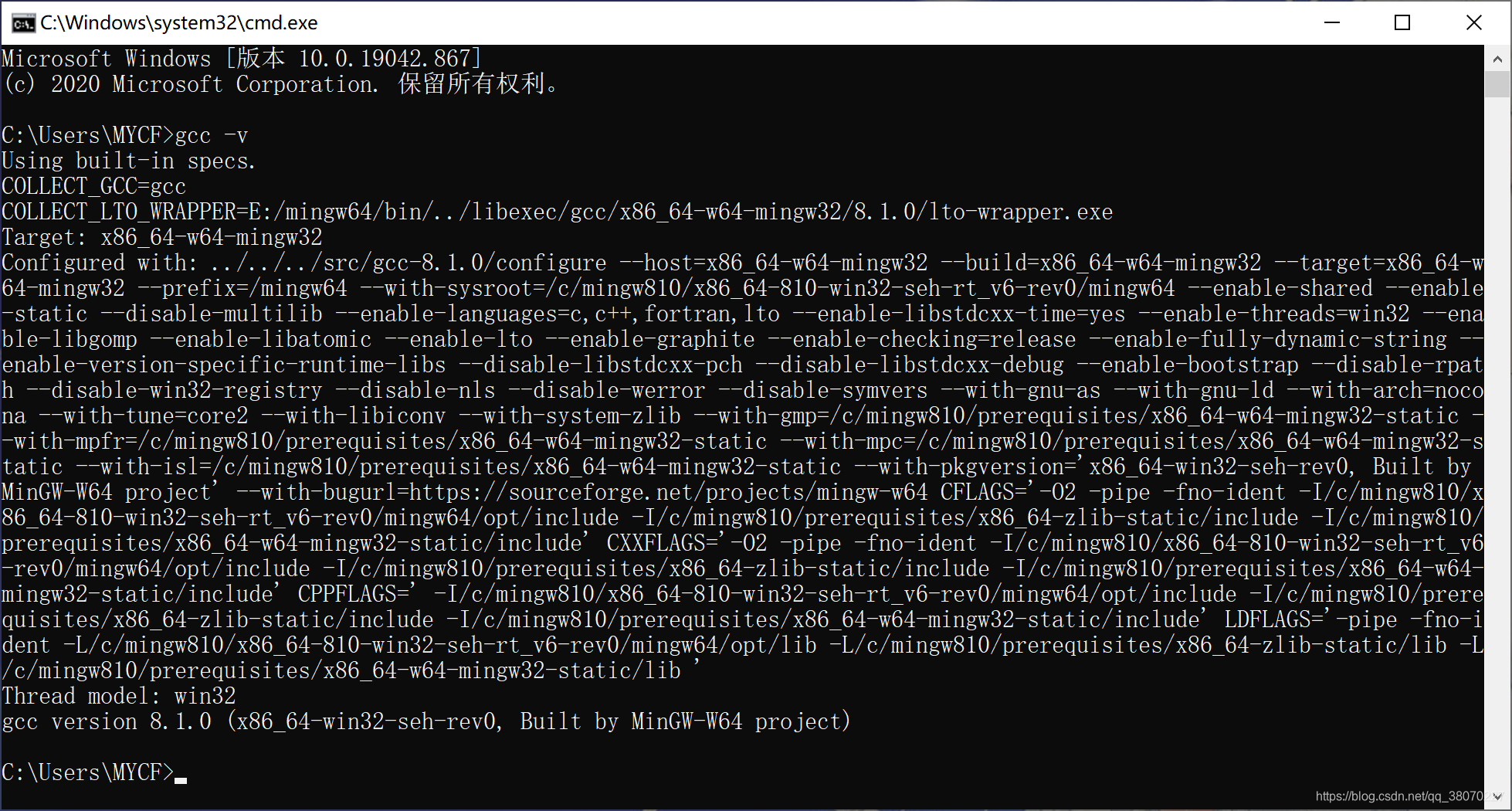
2.安装C/C++扩展
新建一个文件夹,建议放在非C盘根目录,用VSCode打开之前建立好的文件夹,可直接通过欢迎界面的Open folder打开,也可通过菜单栏的File-->Open Folder打开。笔者这里的文件夹目录是E:\test。 在该文件夹下新建一个hello.cpp文件,马上右下角会出现安装C/C++的提示,可直接点击install按钮进行安装。
3.配置C/C++环境
在自己建立的文件夹内新建 .vscode 文件夹,将笔者提供的文件复制进去即可。
需要注意的是下列文件在的mingw的位置需要改为自己解压的地方。
需要注意的是下列文件在的mingw的位置需要改为自己解压的地方。
需要注意的是下列文件在的mingw的位置需要改为自己解压的地方。
相应地代码笔者也会贴在下面
c_cpp_properties.json
{
"configurations": [
{
"name": "Win32",
"includePath": [
"${workspaceFolder}/**"
],
"defines": [
"_DEBUG",
"UNICODE",
"_UNICODE"
],
"intelliSenseMode": "msvc-x64"
}
],
"version": 4
}
launch.json
{
// 使用 IntelliSense 了解相关属性。
// 悬停以查看现有属性的描述。
// 欲了解更多信息,请访问: https://go.microsoft.com/fwlink/?linkid=830387
"version": "0.2.0",
"configurations": [
{
"name": "g++.exe build and debug active file",
"type": "cppdbg",
"request": "launch",
"program": "${fileDirname}\\${fileBasenameNoExtension}.exe",
"args": [],
"stopAtEntry": false,
"cwd": "${workspaceFolder}",
"environment": [],
"externalConsole": true,
"MIMode": "gdb",
"miDebuggerPath": "E:\\mingw64\\bin\\gdb.exe",
"setupCommands": [
{
"description": "为 gdb 启用整齐打印",
"text": "-enable-pretty-printing",
"ignoreFailures": true
}
],
"preLaunchTask": "C C++"
}
]
}
settings.json
{
"C_Cpp.errorSquiggles": "Disabled",
"files.autoGuessEncoding": true
}
tasks.json
{
// 有关 tasks.json 格式的文档,请参见
// https://go.microsoft.com/fwlink/?LinkId=733558
"version": "2.0.0",
"tasks": [
{
"type": "shell",
"label": "C C++",
"command": "E:\\mingw64\\bin\\g++.exe",
"args": [
"-g",
"${file}",
"-o",
"${fileDirname}\\${fileBasenameNoExtension}.exe"
],
"options": {
"cwd": "E:\\mingw64\\bin"
},
"problemMatcher": [
"$gcc"
],
"group": "build"
}
]
}
至此环境配置结束。
五、测试
#include<stdio.h>
#include<stdlib.h>
int main(){
printf("恭喜你成功了!\n");
system("pause");
return 0;
}
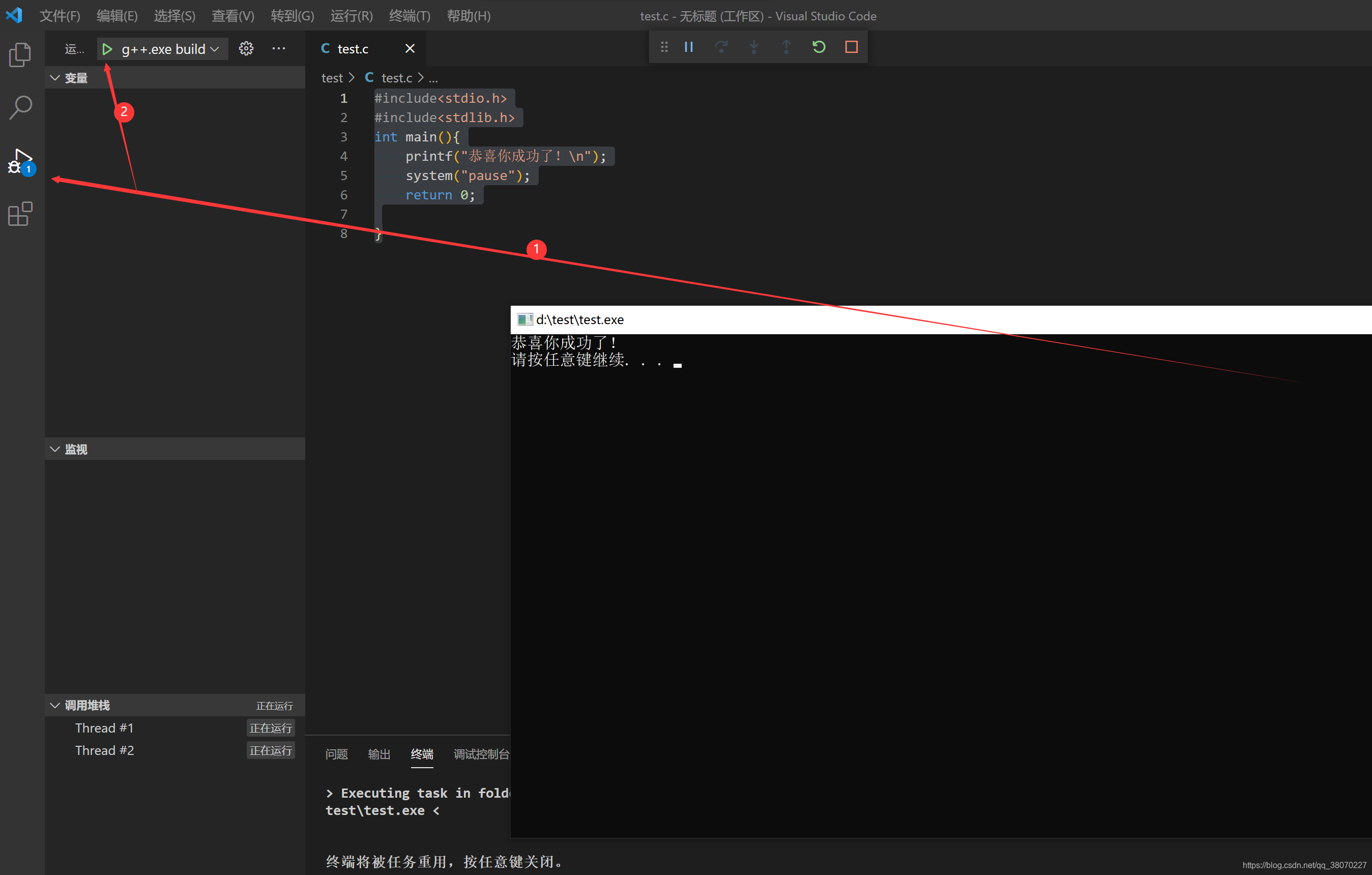
六、中文乱码问题
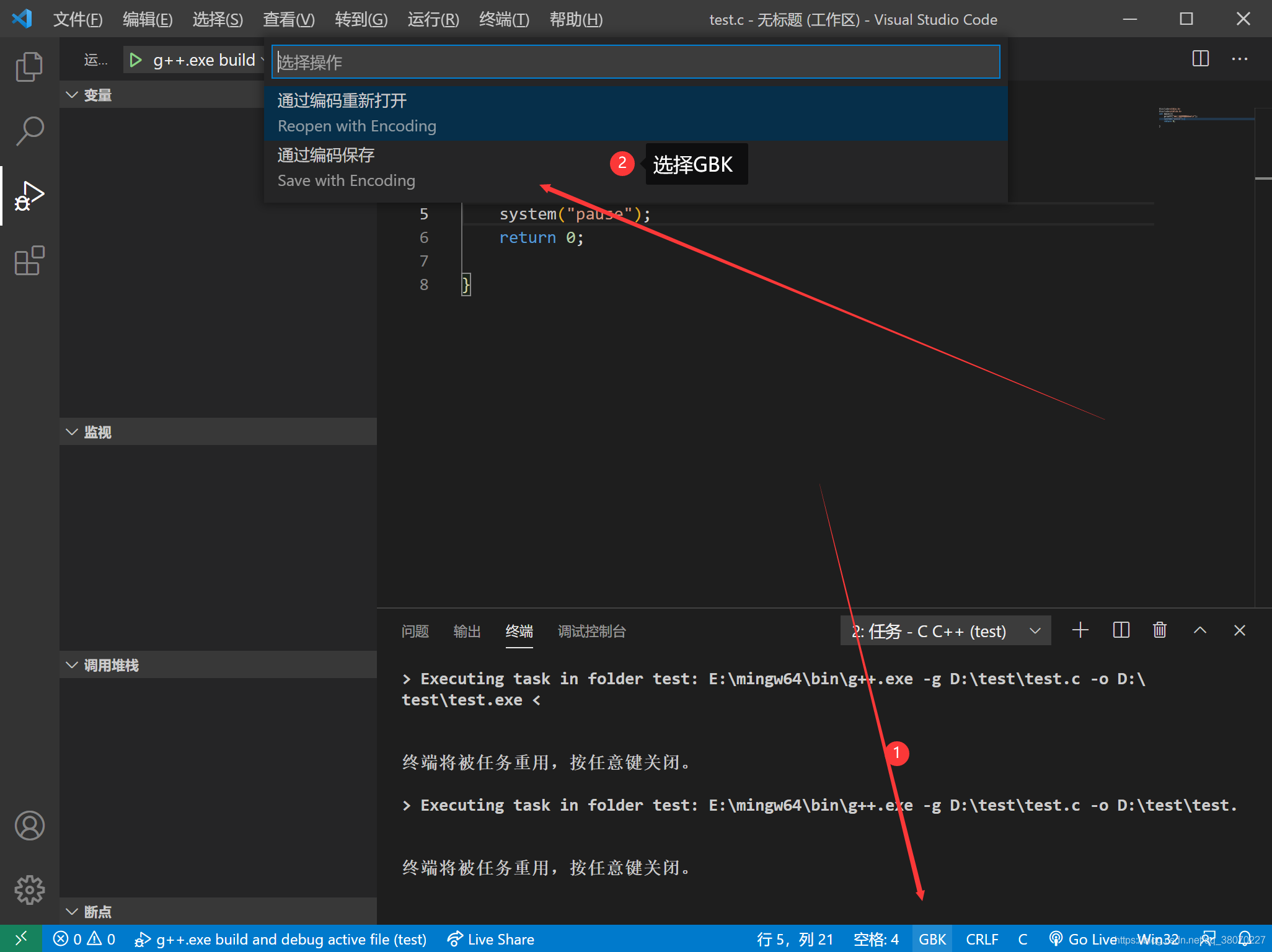
至此,完毕,祝你成功,不足之处欢迎指出。
七、附件
mingw64
https://download.csdn.net/download/qq_38070227/16269250
配置文件
https://download.csdn.net/download/qq_38070227/16269269
安装包
审核中,后续补上。
https://download.csdn.net/download/qq_38070227/16269297


 浙公网安备 33010602011771号
浙公网安备 33010602011771号